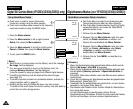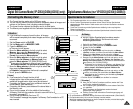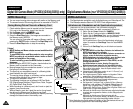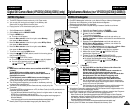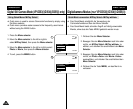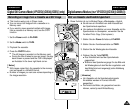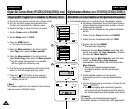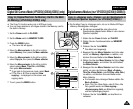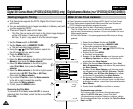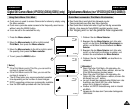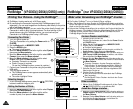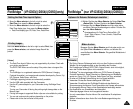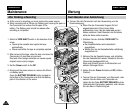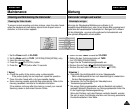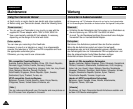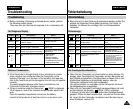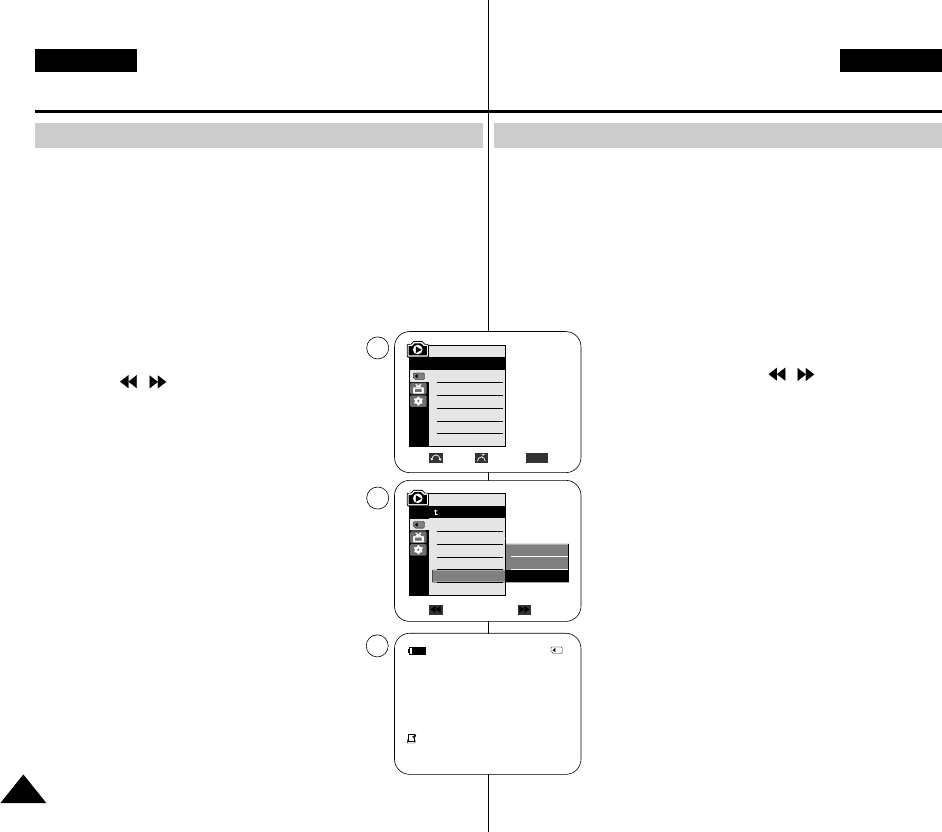
ENGLISH DEUTSCH
108108
Digital Still Camera Mode (VP-D353(i)/D354(i)/D355(i) only)
✤ This Camcorder supports the DPOF (Digital Print Order Format)
print format.
✤ You can automatically print images recorded on a Memory card with
a printer supporting DPOF.
✤ There are 2 ways to make a Print Mark.
- This File: You can set a print mark on the photo image displayed
on the LCD screen. It can be set up to 999.
- All Files: To print 1 copy each of all of the stored images.
1. Set the Power switch to PLAYER.
2. Set the Mode switch to MEMORY CARD.
■
The last recorded image appears.
3. Using the / (REV/FWD) buttons, search for
the still image that you want to mark.
4. Press the MENU button.
■
The menu list will appear.
5. Move the Menu selector to the left or right to select
Memory, then press the Menu selector.
6. Move the Menu selector to the left or right to
select Print Mark, then press the Menu
selector.
7. Move the Menu selector to the left or right to select
desired option(All Off, This File or All Files),
then press the Menu selector.
8. If you select This File, move the Menu selector
to the left or right to select the quantity,
then press the Menu selector.
9. To exit, press the MENU button.
Removing the Print Mark
To remove all Print Marks select All Off, to remove
individual file’s Print Mark, select the file and set This
File to 000.
Marking Images for Printing
Digitalkamera-Modus (nur VP-D353(i)/D354(i)/D355(i))
✤
Dieser Camcorder unterstützt das Druckformat DPOF (Digital Print Order Format).
✤
Auf der Speicherkarte aufgezeichnete Bilder können über einen Drucker mit
DPOF-Unterstützung automatisch ausgedruckt werden.
✤
Es gibt zwei Wege, eine Print Mark <Druckmarke> zu erstellen.
- This File <Diese Datei>: Nur das auf dem LCD-Monitor angezeigte Bild
wird mit einer Druckmarkierung versehen. Es kann eine Anzahl von bis zu
999 eingestellt werden.
- All Files <Alle Dateien>: Von jedem gespeicherten Bild wird je ein Abzug
gedruckt.
1. Stellen Sie den Power-Schalter auf PLAYER.
2.
Stellen Sie den Funktionsschalter auf MEMORY CARD.
■
Das zuletzt gespeicherte Bild wird angezeigt.
3. Wählen Sie mit den Tasten
/
(ZURÜCK/VOR) das
gewünschte Bild aus.
4. Drücken Sie die Taste MENU.
■
Das Menü wird angezeigt.
5. Bewegen Sie den Menu Selector nach links oder rechts,
um Memory <Speicher> zu wählen, und drücken Sie
anschließend den Menu Selector.
6. Wählen Sie über den Menu Selector die Option Print
Mark <Druckmarkierung>, und drücken Sie anschließend
den Menu Selector.
7. Bewegen Sie den Menu Selector nach links oder rechts,
um die gewünschte Option (All Off <Alle aus>, This file
<Diese Datei> oder All Files <Alle Dateien>) zu wählen,
und drücken Sie anschließend den Menu Selector.
8. Bei Auswahl von This File <Diese Datei> bewegen Sie
den Menu Selector nach links oder rechts, um die Anzahl
an Abzügen zu wählen, und drücken Sie anschließend den
Menu Selector.
9.
Drücken Sie die Taste MENU, um das Menü zu verlassen.
Druckmarkierung entfernen
Zur Entfernung aller Print Marks <Druckmarkierungen>
wählen Sie All Off <Alle aus>. Um die Print Mark
<Druckmarkierung> einzelner Dateien zu entfernen, wählen
Sie die entsprechende Datei, und stellen Sie This File <Diese
Datei> auf 000.
Bilder für den Druck markieren
√Photo
√Off
Move Select Exit
MENU
M.Player Mode
√Memory
M.Play Select
Delete
Delete All
Protect
Print Mark
Format
5
Previous Next
M.Player Mode
Back
M.Play Select
Delete
Delete All
Protect
Print Mark
Format
All Off
This File
All Files
7
2/46
800x600
002
100-0002
√
9